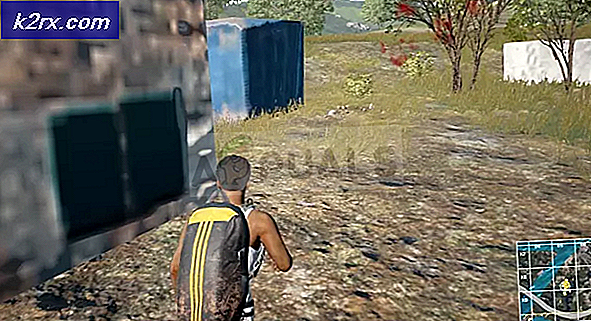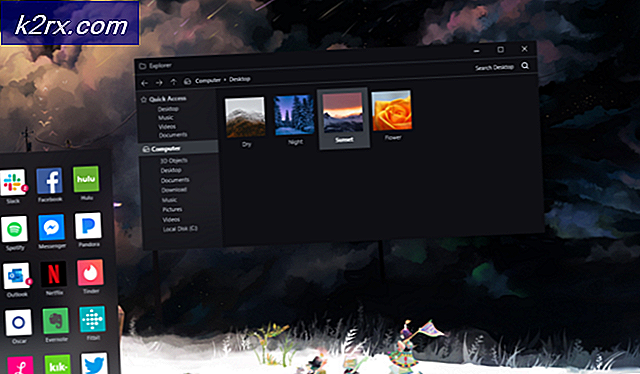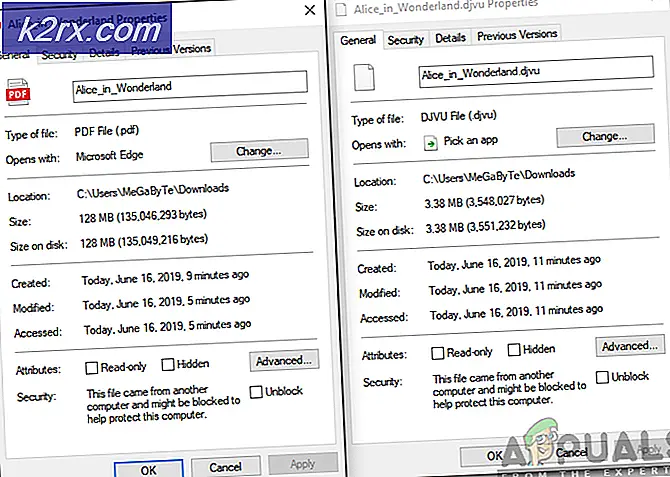Så här tar du bort DRM-skydd från musik på Android
Online-musikbutiker skapar plattformen för att du kan köpa och ladda ner dina favoritlåtar och album direkt till din smartphone utan att behöva bränna eller RIP-CD-skivor. DRM-system (Digital Rights Management) tillämpas för att förhindra vissa användare från att pirra, men det hindrar faktiskt de flesta användare från att ta full äganderätt till den musik de köpt. Musikköpare på grund av detta kan bara ha sina inköpta låtar på några enheter eller bränna dem till en CD ett begränsat antal gånger.
Syncios Audio DRM Removal är en innovativ ljudinspelare som gör att du kan spela in musik från någon musikbutik på nätet, till exempel Apple Music, Spotify, Google Play Music, Pandora, etc., och spara dem som en förlustlös mp3-fil. Den här appen kräver root-åtkomst och fungerar på Android-enheter som kör 4.1.2 och senare.
I den här guiden guidar jag dig om hur du tar bort DRM-skydd från din musik på din Android-enhet. Vi kommer faktiskt inte att ta bort DRM från musiken, men spelar in den skyddade musiken i högkvalitativt format.
PRO TIPS: Om problemet är med din dator eller en bärbar dator, bör du försöka använda Reimage Plus-programvaran som kan skanna förvaret och ersätta korrupta och saknade filer. Detta fungerar i de flesta fall där problemet uppstått på grund av systemkorruption. Du kan ladda ner Reimage Plus genom att klicka här- Hämta Syncios Audio DRM-borttagning till din enhet och installera den genom att trycka på fullständig anmälan om nedladdning eller öppna den från nedladdningsmappen. Aktivera installation från okända källor om du uppmanas att. Den här inställningen kan du hitta under Inställningar> Säkerhet . Tryck på ikonen för att starta appen och en flytande stapel visas på skärmen.
- För att ta bort DRM från tredje parts musikappar som Google Play Music, Spotify, Apple Music, etc, startar du bara appen och spelar den sång du vill spela in
- I din musikapp spelar du en låt och trycker sedan på inspelningsknappen för att börja spela in låten som spelas. Du kan anpassa inspelningsalternativen genom att trycka på inställningsknappen.
- Tryck på inspelningsknappen igen för att stoppa inspelningen. Appen sparar din inspelning utan DRM, vilket innebär att du kan kopiera den till andra enheter och media. Om du vill visa dina inspelade låtar trycker du på spellista eller filhanteraren för att bläddra i sökvägen till vilken inspelningarna sparades som anges i inställningarna.
PRO TIPS: Om problemet är med din dator eller en bärbar dator, bör du försöka använda Reimage Plus-programvaran som kan skanna förvaret och ersätta korrupta och saknade filer. Detta fungerar i de flesta fall där problemet uppstått på grund av systemkorruption. Du kan ladda ner Reimage Plus genom att klicka här